教程介绍
在众多使用者尝试Windows 10操作系统时,部分用户或许会遭受“管理员已阻止您运行此应用程序”的错误提示困扰,那么此时应当如何有效地解决这个问题呢?实际上并不复杂,只需按照以下提供的步骤执行相关操作即可成功解决。
解决方法
1、桌面右键选择新建文本文档
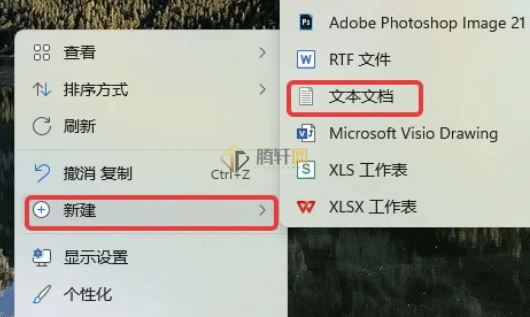
2、输入下面的代码
@echo off
:: 将以下命令转换为管理员权限运行
powershell.exe -Command "Start-Process cmd.exe -ArgumentList '/c reg add "HKEY_LOCAL_MACHINE\SOFTWARE\Microsoft\Windows\CurrentVersion\Policies\System" /v EnableLUA /t REG_DWORD /d 0 /f' -Verb RunAs"
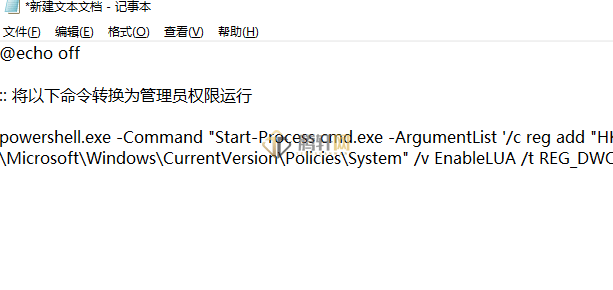
3、把文档的后缀给改成“.bat”
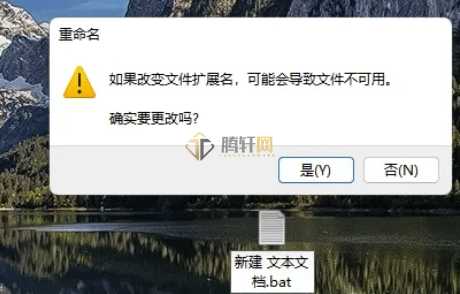
4、然后右键这个程序,以管理员身份运行
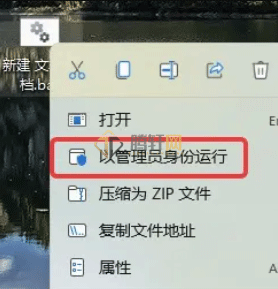
5、运行成功以后重启电脑就可以解决了。
以上本篇文章的全部内容了,感兴趣的小伙伴可以看看,更多精彩内容关注腾轩网www.tengxuanw.com







